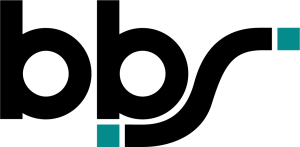Vorgehensweise: Digitale Bearbeitung von pdf-Dateien
Sie benötigen eine spezielle Software, um eine Aufgabenstellung, die Sie als PDF-Datei erhalten haben, direkt elektronisch im PDF bearbeiten zu können.
Als mögliche kostenlose Software bieten sich hierfür Folgende an:
1. PDF-XChange Editor (für PC)
Download-Link: https://www.pdf-xchange.de/pdf-xchange-viewer/
2. Xodo (für Tablet oder Smartphone sowie für PC (im Browser))
Download-Link: https://www.xodo.com/#download
Um eine Aufgabenstellung im PDF-Format, die in Moodle hinterlegt ist, elektronisch zu bearbeiten, gilt zunächst die folgende generelle Vorgehensweise:
1. Laden Sie die PDF-Datei aus dem entsprechenden Kurs herunter.
2. Öffnen Sie die PDF-Datei mit PDF-XChange Editor oder Xodo.
3. Bearbeiten Sie die PDF-Datei.
- Video-Anleitung zum PDF-XChange Editor: - Video-Anleitung
zu Xodo:
4. Speichern Sie die PDF-Datei (und laden Sie sie in Moodle wieder hoch).
- Anleitung Ergebnisse hochladen
- Video-Anleitung: Ergebnisse hochladen